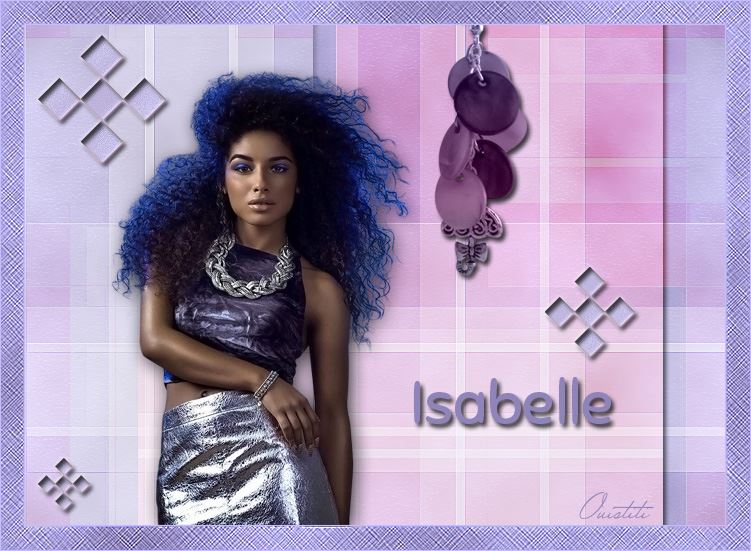Tutoriel Isabelle

Le tutoriel est entièrement de ma composition
Toute ressemblance avec un autre tutoriel et/ou création serait totalement fortuite
****
Le tutoriel est déposé sous Copyright©, il est strictement interdit de s'en approprier et/ou de le distribuer sur des sites, forums, blogs, groupes ou autres sans mon autorisation
****
Il est formellement interdit de se servir de ses bases -sous Copyright©, afin de reproduire un tutoriel similaire ou non ou pour des concours, défis ou autres...
****
En cas de reproduction du tutoriel sur le net, nous demandons qu'un lien vers le dit tutoriel -son original©- ou vers Dreamcreations y soit appliqué
Le manque de ce lien est puni par la loi car il enfreint les droits de la propriété intellectuelle
****
Pour des cours ou des traductions, veuillez me contacter
****
Le tutoriel a été réalisé grâce au tube de Meguy
Ils sont sous Copyright, il est interdit d'ôter le watermark et d'en faire une banque d'image ou de les distribuer sur le net
Merci ma puce
****
Le Masque appartient à notre Tine
****
Réalisé avec PHOTOSHOP CS4
****
Motif : Or (au choix et à enregistrer comme Motif)
Filtres : Simple / Adjust
***Pour récupérer le Matériel, cliquez sur le cle USB ci-dessous***
****
Couleurs
AV/P : ffdabe
AR/P : b99f84
****
Ce crayon vous guidera tout au long du tutoriel
Clic gauche pour le déplacer

****
On y va
Ouvrir une feuille transparente 700/500 pixels
Filtre / Rendu / Nuages
Filtre / Rendu / Nuages par Différence (2x)
Simple / Top Left Mirror
Filtre / Artistique / Pastels (Grès / Longueur 7 – Détail 4 / Echelle 100% - Relief 4 / Lumière Bas / Inverser non coché)
Filtre / Renforcement / Accentuation (Grain 100 / Rayon 1,2 / Seuil 0 )
****
Copier-coller "creation.tine_masque080"
Mode : Superposition
Opacité : 80%
Filtre / Renforcement / Accentuation (identique que précédemment)
Calque / Dupliquer le calque
Edition / Transformation / Rotation 90° antihoraire
Adjust Variation / Cliquer une seule fois sur More Yellow / More Red / More Magenta
Adjust Variation / Cliquer maintenant une seule fois More Green / More Red / More Magenta
Ombre portée défaut
Calques / Dupliquer
Mode : Densité Couleur -
Opacité : 30%
Simple / Half Warp
****
Calque / Aplatir l'image
****
Copier-coller "149738femme4"
Avec l'outil Gomme / Effacer la signature
CTRL+T / Cliquer sur la chainette entre L et H
Redimensionner à 75%
Style de calque / Ombre portée
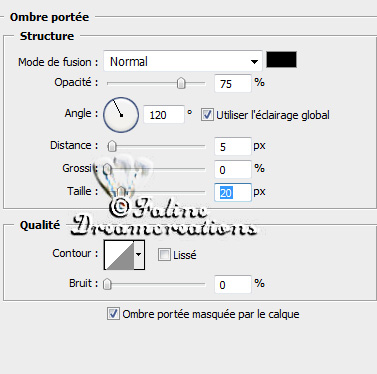
****
Copier-coller "heart2"
CTRL+T / Cliquer sur la chainette entre L et H
Redimensionner à 50%
Style de calque / Ombre portée par défaut
Outil texte Horizontal / Police au choix / 60 pixels / Couleur bba186
Ecrire "Isabelle"
Style de calque / Ombre portée par défaut
****
Calque / Aplatir l'image
****
Image / Taille de la zone de travail
4 pixels : bba186
45 pixels : Blanc
Avec la Baguette Magique / Cliquer dans la zone blanche
Filtre / Rendu / Nuages
Filtre / Bruit / Ajout de Bruit (5 / Uniforme / Monochromatique coché)
Filtre / Contours / Croisillons (par défaut)
Filtre / Contours / Croisillons (Longueur : 12)
Déselectionner
****
Image / Taille de la zone de travail
2 pixels : bba186
****
Outil Forme personalisée / Sélectionner la forme "Ornement4"
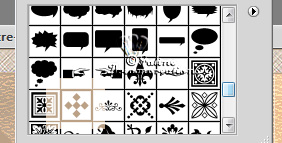
****
Nouveau calque
Tracer cet ornement avec la couleur AV/P bba186 dans la coin suéprieur de gauche
Ombre portée (par défaut) / Ombre interne (par défait) / Lueur externe (par défaut- couleur ffffbe) / Lueur interne (par défaut-couleur ffffbe) /Incrustation de Motif avec le Motif Or enregistré
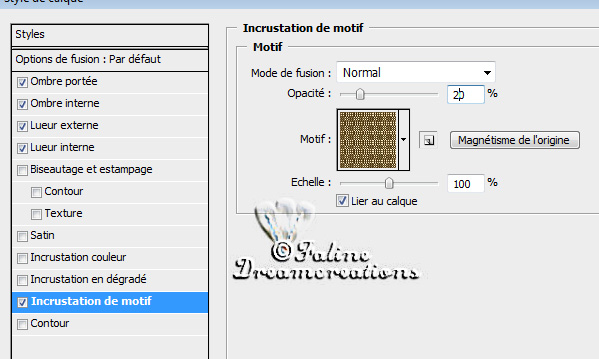
Calque / Dupliquer le calque CTRL+T / Cliquer sur la chainette entre le L et le H
Redimensionner à 60%
Placer cet ornement à droite
****
Calque / Dupliquer le calque CTRL+T / Cliquer sur la chainette entre le L et le H
Redimensionner à 60%
Placer cet ornement dans la partie inférieur de gauche
****
Signer
Calques / Aplatir l'image
Enregistrer en Jpeg / Qualité Maximum
****
Et voilà, il reste à redimensionner si nécessaire
****
J'espère que ce tuto vous a plu
Il est déposé sous Copyright©, il est interdit de s'en approprier
****

Formidable variante de Ouistiti. Merci de tout coeur